Bạn có bao giờ ước ứng dụng nghe nhạc yêu thích của mình tự động mở ngay khi bạn kết nối tai nghe hoặc loa Bluetooth không? Với tính năng Chế độ và Quy trình (Modes and Routines) của Samsung, việc này hoàn toàn có thể thực hiện một cách dễ dàng và nhanh chóng, mang lại trải nghiệm tiện lợi tối đa cho người dùng điện thoại Samsung Galaxy.
Chế độ và Quy trình Samsung là gì?
Chế độ và Quy trình (Modes and Routines) là một tính năng tự động hóa mạnh mẽ được tích hợp sẵn trên các thiết bị Samsung, giúp điện thoại của bạn thích ứng thông minh với các nhu cầu khác nhau. “Chế độ” cho phép bạn chuyển đổi giữa các cài đặt được thiết lập sẵn dựa trên các hoạt động như ngủ, lái xe, hoặc làm việc. Trong khi đó, “Quy trình” (Routines) cho phép bạn tạo ra các hành động tùy chỉnh theo nguyên tắc “nếu điều này xảy ra – thì hãy làm điều kia”.
Ví dụ, bạn có thể thiết lập một Quy trình để tự động bật Wi-Fi khi về nhà, hoặc tắt tiếng thông báo vào ban đêm. Thậm chí, bạn có thể cài đặt để điện thoại tự động xoay màn hình khi mở YouTube, giúp việc xem video thuận tiện hơn mà không cần điều chỉnh thủ công. Nếu bạn đã đăng nhập tài khoản Samsung, điện thoại còn có thể đề xuất các Quy trình dựa trên hoạt động thường ngày của bạn. Samsung cũng cung cấp sẵn nhiều Quy trình để bạn có thể kích hoạt chỉ với một chạm. Tính năng này không chỉ mang lại sự tiện lợi mà còn giúp điện thoại của bạn hoạt động thông minh hơn, giảm bớt những thao tác thủ công không cần thiết. Bạn thậm chí có thể kết hợp Quy trình với trợ lý ảo, thiết bị nhà thông minh và các công cụ tự động hóa khác để có trải nghiệm liền mạch hơn.
Cách thiết lập Quy trình tự động mở ứng dụng nghe nhạc khi kết nối Bluetooth
Việc thiết lập một Quy trình để khởi chạy ứng dụng nghe nhạc tự động khi kết nối Bluetooth là vô cùng đơn giản với Chế độ và Quy trình của Samsung. Hãy bắt đầu bằng cách mở ứng dụng “Cài đặt” trên điện thoại Samsung của bạn và điều hướng đến mục “Chế độ và Quy trình”.
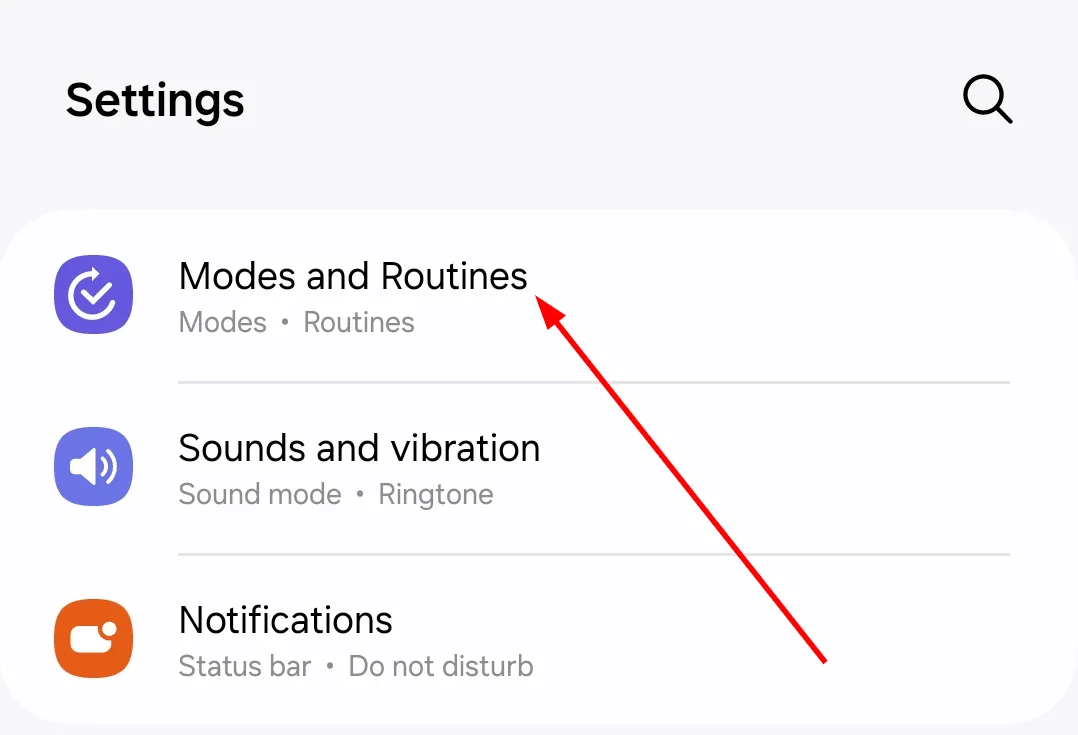 Giao diện Cài đặt điện thoại Samsung hiển thị mục "Chế độ và Quy trình" để bắt đầu thiết lập tự động hóa
Giao diện Cài đặt điện thoại Samsung hiển thị mục "Chế độ và Quy trình" để bắt đầu thiết lập tự động hóa
Nếu bạn không tìm thấy ngay, hãy sử dụng thanh tìm kiếm ở đầu menu cài đặt để tìm kiếm nhanh chóng.
Sau khi vào bên trong, chuyển sang tab “Quy trình” ở cuối màn hình và nhấn vào dấu cộng (+) để tạo một Quy trình mới.
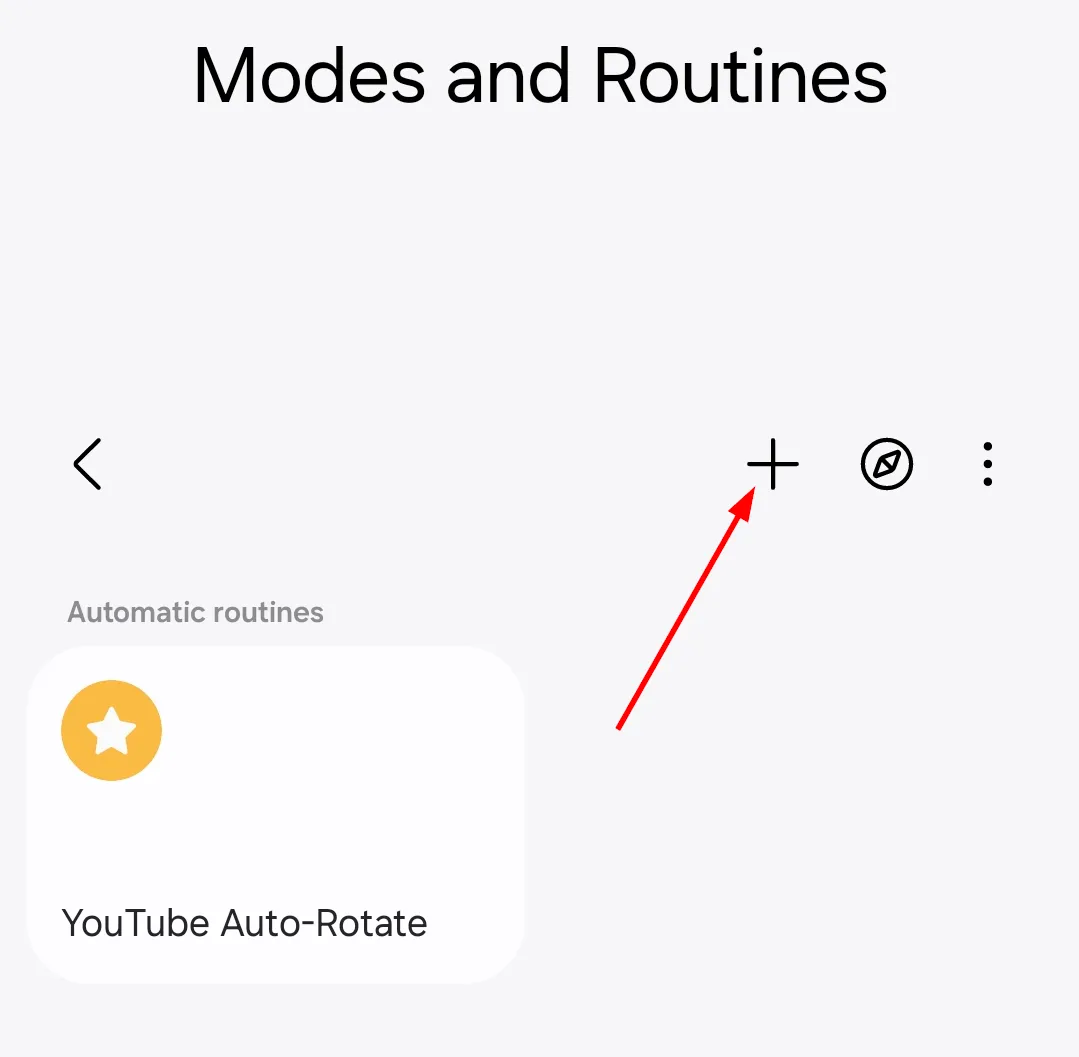 Thêm một quy trình tự động hóa mới bằng cách nhấn vào dấu cộng (+) trong tab "Quy trình" của Samsung Modes and Routines
Thêm một quy trình tự động hóa mới bằng cách nhấn vào dấu cộng (+) trong tab "Quy trình" của Samsung Modes and Routines
Đầu tiên, nhấn vào dấu cộng (+) trong phần “Nếu” để đặt điều kiện kích hoạt cho Quy trình.
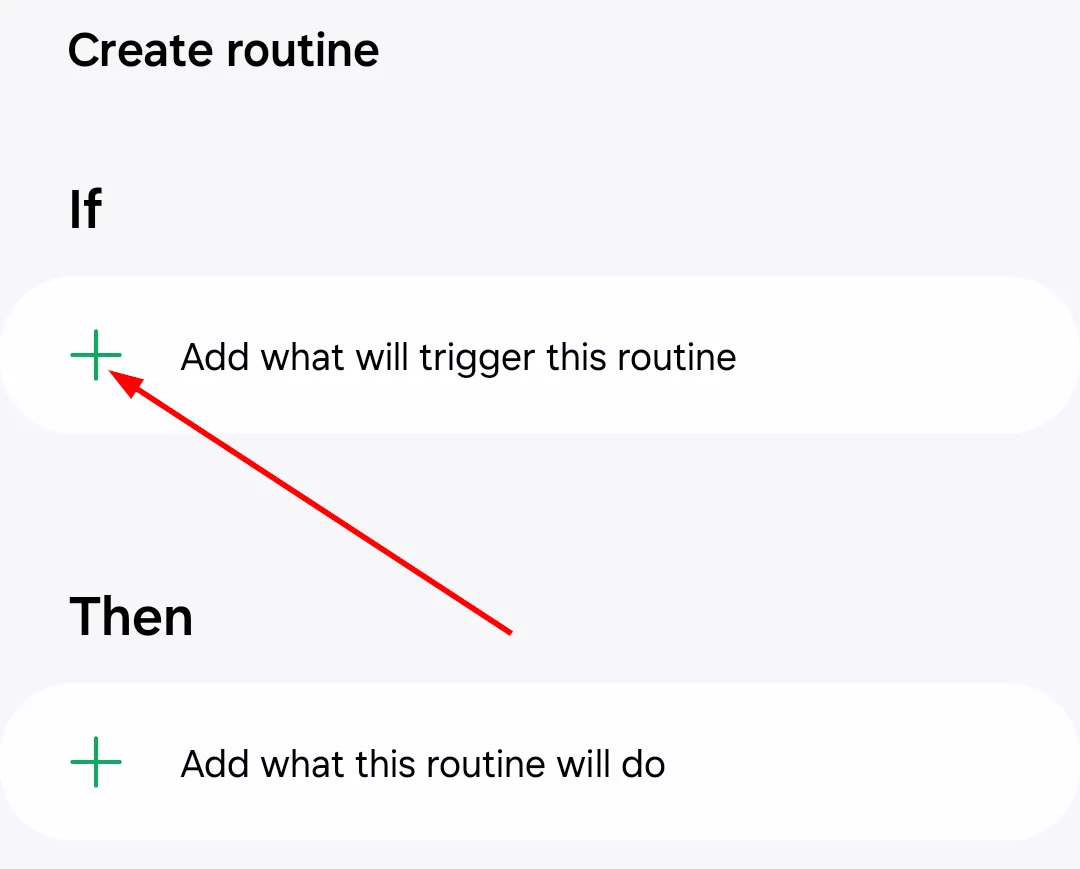 Thiết lập điều kiện "Nếu" (If) để kích hoạt quy trình tự động mở ứng dụng nghe nhạc trên Samsung
Thiết lập điều kiện "Nếu" (If) để kích hoạt quy trình tự động mở ứng dụng nghe nhạc trên Samsung
Cuộn xuống và chọn “Thiết bị Bluetooth”. Hoặc bạn có thể tìm kiếm nó trong tab “Tìm kiếm”.
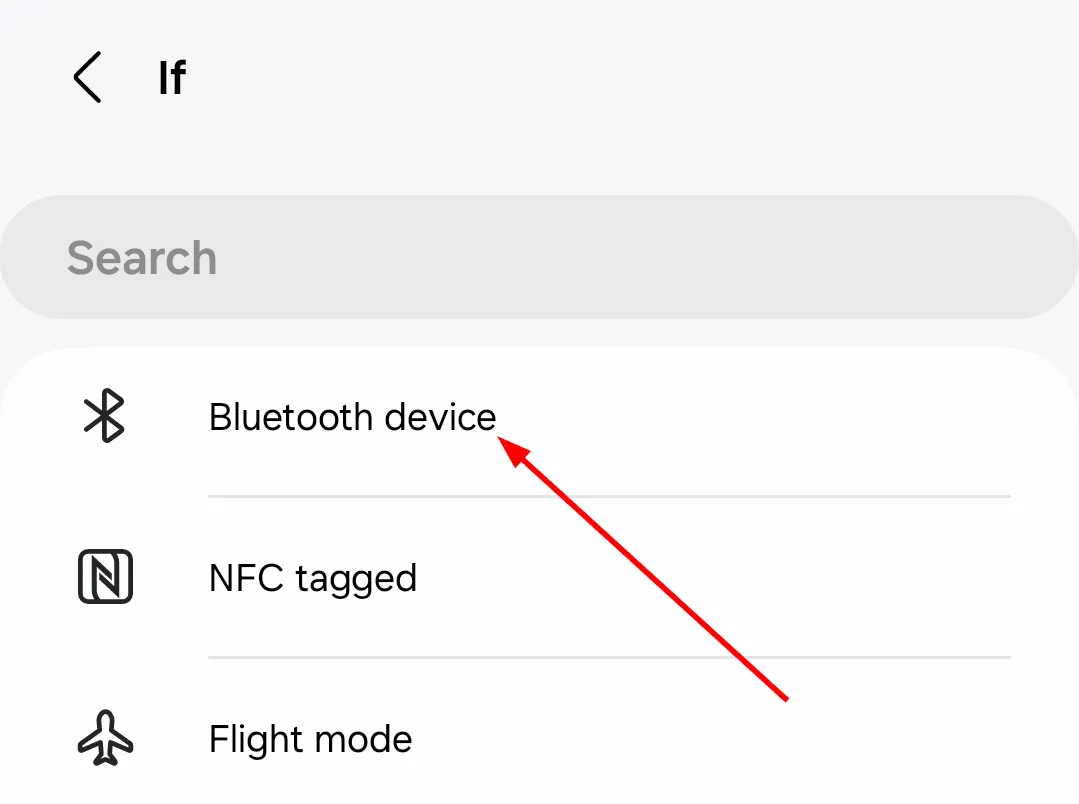 Chọn "Thiết bị Bluetooth" làm điều kiện kích hoạt cho quy trình tự động hóa trên điện thoại Samsung
Chọn "Thiết bị Bluetooth" làm điều kiện kích hoạt cho quy trình tự động hóa trên điện thoại Samsung
Khi bạn nhấn vào, một menu sẽ mở ra. Nhấn vào “Thiết bị” để chọn thiết bị Bluetooth cụ thể mà bạn muốn liên kết – có thể là tai nghe, dàn âm thanh ô tô hoặc loa của bạn.
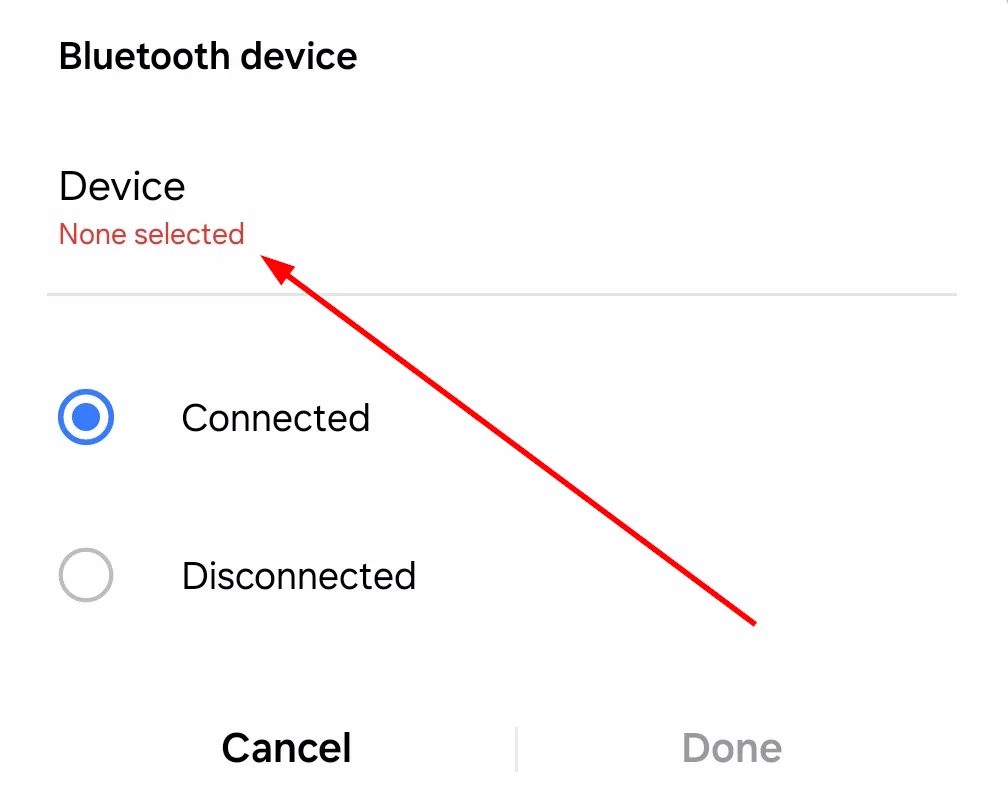 Menu hiển thị các thiết bị Bluetooth đã ghép nối để chọn làm điều kiện kết nối cho quy trình tự động
Menu hiển thị các thiết bị Bluetooth đã ghép nối để chọn làm điều kiện kết nối cho quy trình tự động
Nhấn vào thiết bị bạn đã chọn.
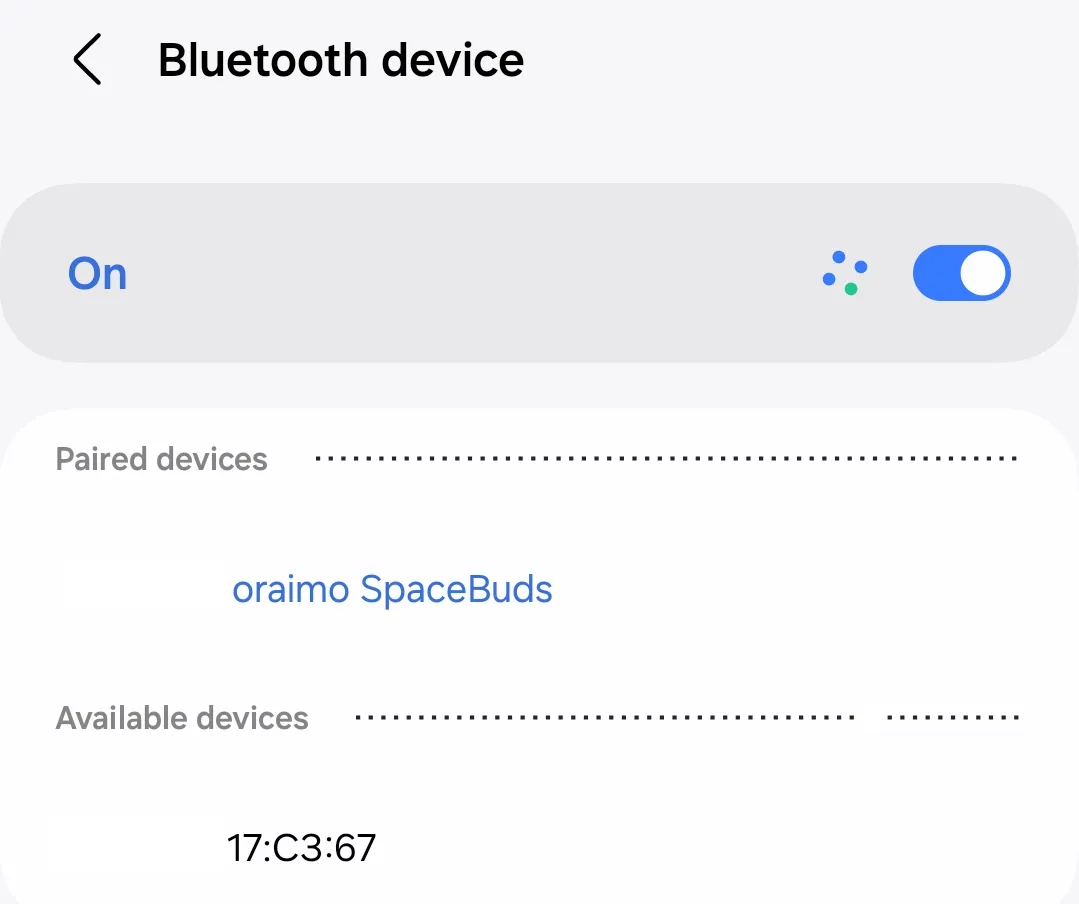 Lựa chọn một thiết bị Bluetooth cụ thể từ danh sách để liên kết với quy trình tự động trên Samsung
Lựa chọn một thiết bị Bluetooth cụ thể từ danh sách để liên kết với quy trình tự động trên Samsung
Đảm bảo tùy chọn “Đã kết nối” được chọn, sau đó nhấn “Hoàn tất” để xác nhận.
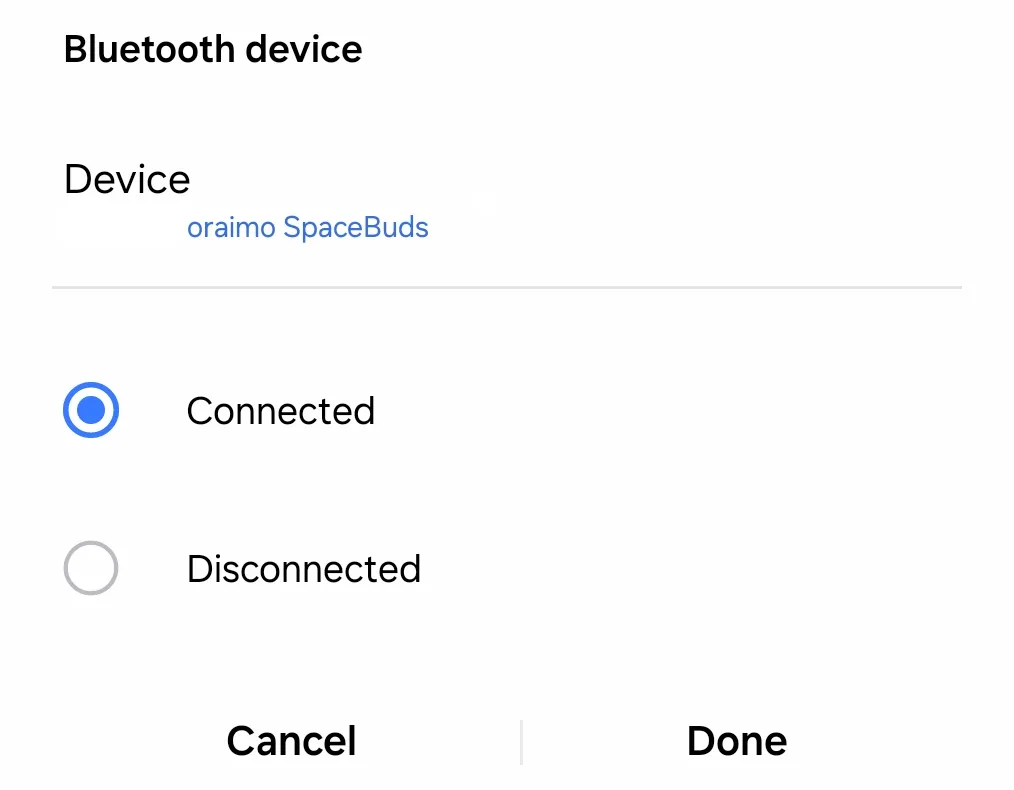 Xác nhận tùy chọn "Đã kết nối" để kích hoạt hành động tự động khi thiết bị Bluetooth đã chọn được kết nối
Xác nhận tùy chọn "Đã kết nối" để kích hoạt hành động tự động khi thiết bị Bluetooth đã chọn được kết nối
Bây giờ, nhấn vào dấu cộng (+) trong phần “Thì” để thêm một hành động.
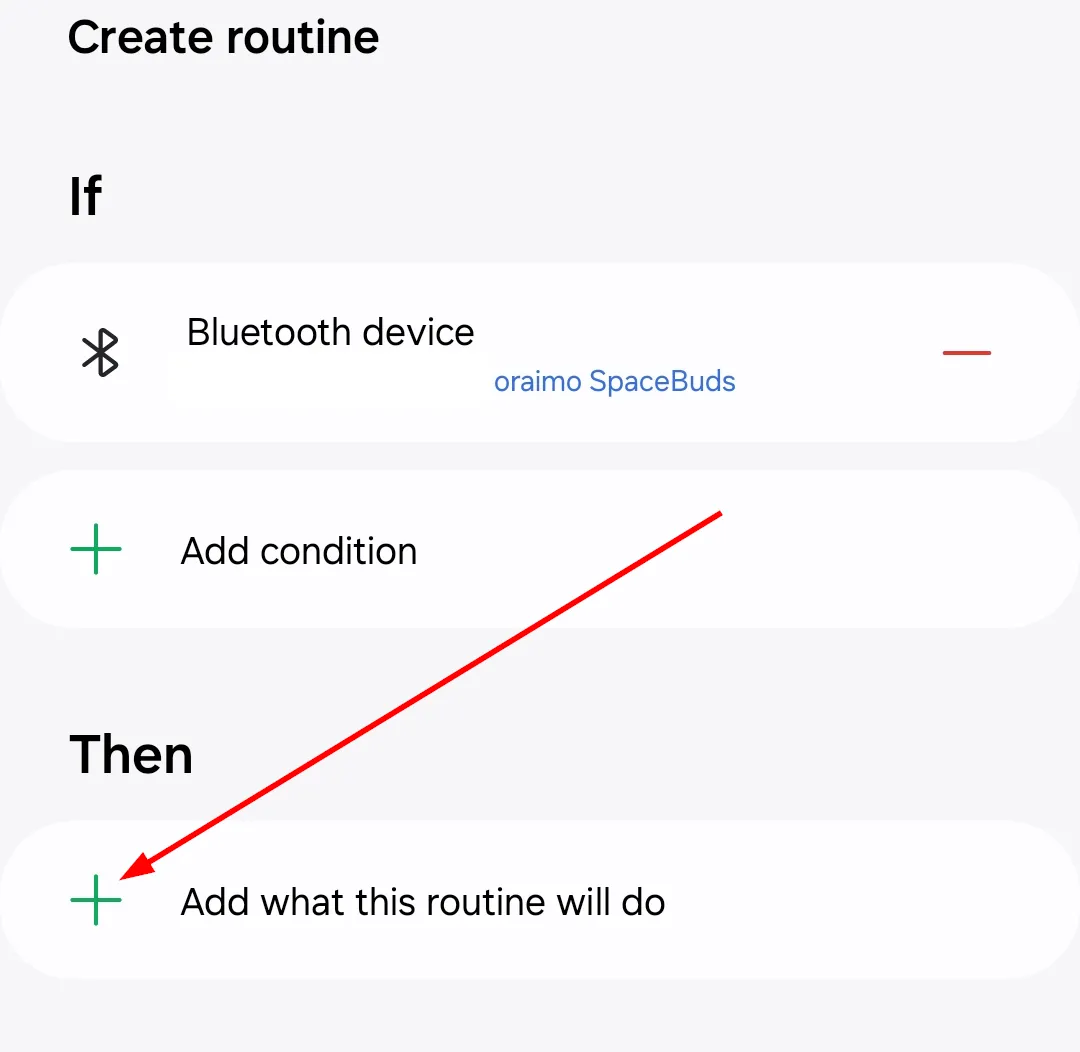 Thêm hành động "Thì" (Then) để xác định ứng dụng sẽ mở tự động khi quy trình được kích hoạt
Thêm hành động "Thì" (Then) để xác định ứng dụng sẽ mở tự động khi quy trình được kích hoạt
Trong thanh tìm kiếm, gõ “Mở một ứng dụng” và sau đó chọn từ danh sách.
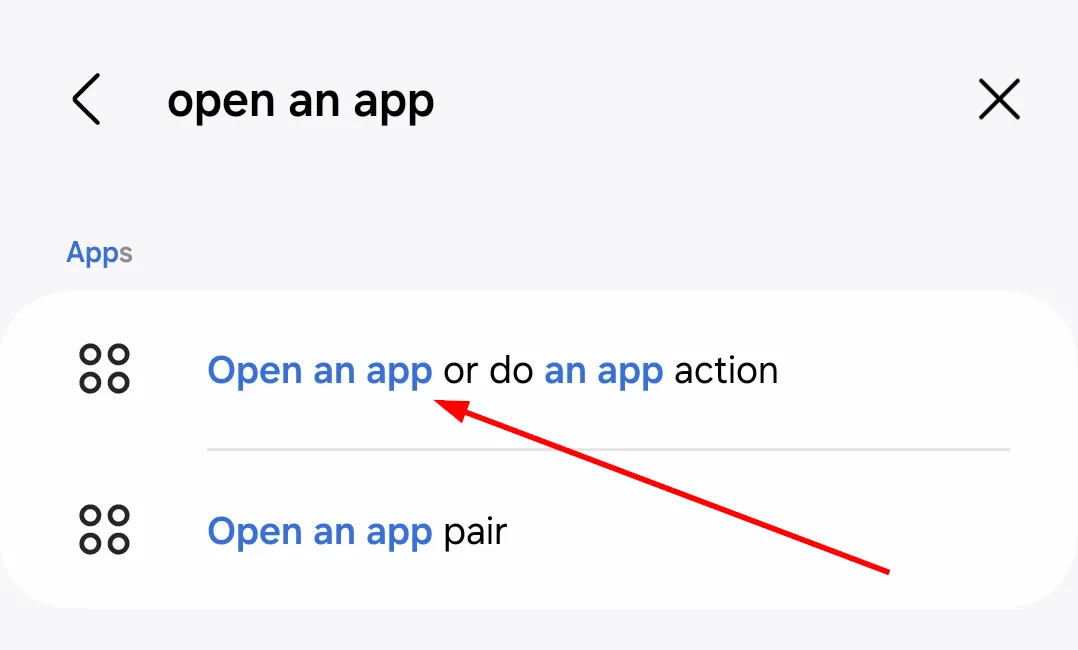 Tìm kiếm và chọn tùy chọn "Mở một ứng dụng" trong phần hành động "Thì" của Chế độ và Quy trình Samsung
Tìm kiếm và chọn tùy chọn "Mở một ứng dụng" trong phần hành động "Thì" của Chế độ và Quy trình Samsung
Chọn ứng dụng nghe nhạc ưa thích của bạn, chẳng hạn như Spotify, YouTube Music hoặc Samsung Music. Sau khi chọn, nhấn “Hoàn tất” để hoàn thiện hành động.
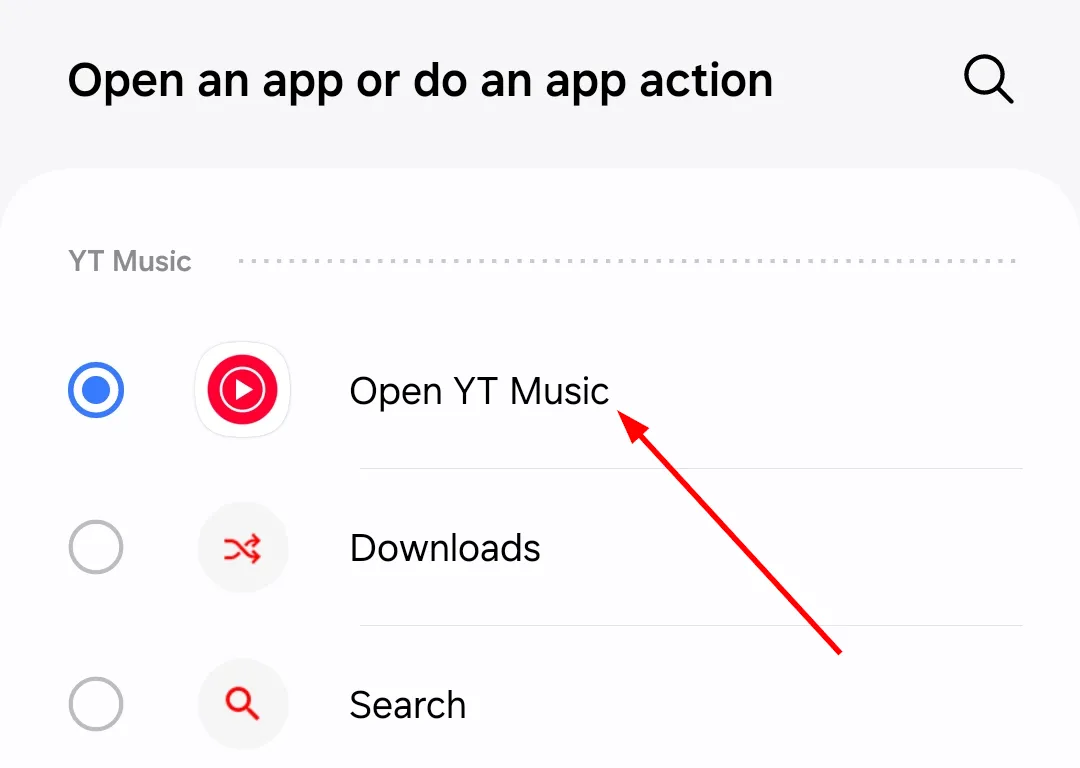 Lựa chọn ứng dụng nghe nhạc yêu thích như YouTube Music để tự động mở khi Bluetooth kết nối
Lựa chọn ứng dụng nghe nhạc yêu thích như YouTube Music để tự động mở khi Bluetooth kết nối
Nhấn “Lưu”. Bạn có thể đặt tên cho Quy trình của mình, ví dụ như “Tự động mở nhạc” và thậm chí tùy chỉnh biểu tượng hoặc màu sắc.
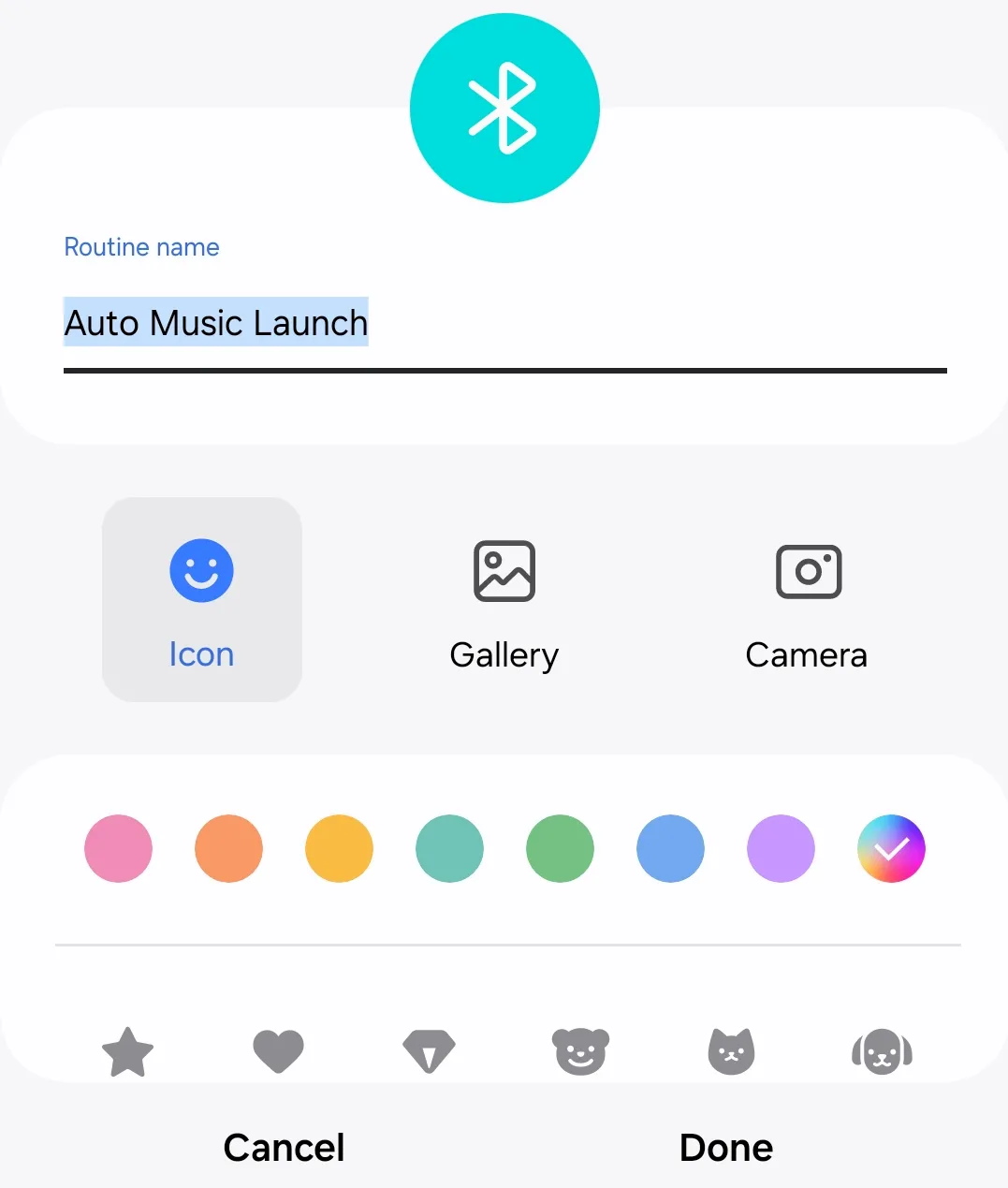 Lưu quy trình tự động mở ứng dụng nghe nhạc sau khi đã hoàn tất các thiết lập trên Samsung
Lưu quy trình tự động mở ứng dụng nghe nhạc sau khi đã hoàn tất các thiết lập trên Samsung
Cuối cùng, nhấn “Hoàn tất” và Quy trình của bạn đã sẵn sàng.
Kể từ bây giờ, bất cứ khi nào bạn kết nối với thiết bị Bluetooth đã chọn, ứng dụng nghe nhạc của bạn sẽ tự động mở, giúp bạn dễ dàng truy cập vào danh sách phát mà không cần phải tìm kiếm ứng dụng thủ công.
Tận dụng tối đa điện thoại Samsung với Chế độ và Quy trình
Thiết lập để điện thoại Samsung tự động mở ứng dụng nghe nhạc khi kết nối Bluetooth chỉ là một trong vô vàn cách mà Chế độ và Quy trình có thể đơn giản hóa các tác vụ hàng ngày của bạn. Thay vì phải tìm kiếm ứng dụng theo cách thủ công, điện thoại của bạn sẽ thực hiện công việc đó, giúp bạn đắm chìm ngay vào thế giới âm nhạc.
Bạn có thể khám phá thêm nhiều tùy chọn tự động hóa khác, như thay đổi chế độ âm thanh, điều chỉnh độ sáng màn hình hoặc khởi chạy các ứng dụng khác nhau dựa trên hoạt động của mình. Bằng cách tận dụng tối đa các tính năng này, bạn đang biến thiết bị của mình trở nên thông minh hơn và phù hợp hơn với thói quen cá nhân. Hãy thử nghiệm với nhiều Quy trình khác nhau để xem bạn có thể làm cho điện thoại của mình hoạt động hiệu quả hơn nữa như thế nào nhé!